Powerpoint自助式教学方法设计
利用PPT进行有效的课堂教学
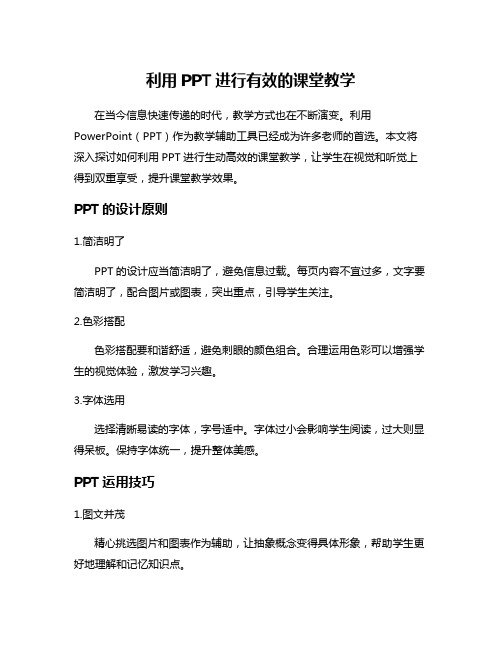
利用PPT进行有效的课堂教学在当今信息快速传递的时代,教学方式也在不断演变。
利用PowerPoint(PPT)作为教学辅助工具已经成为许多老师的首选。
本文将深入探讨如何利用PPT进行生动高效的课堂教学,让学生在视觉和听觉上得到双重享受,提升课堂教学效果。
PPT的设计原则1.简洁明了PPT的设计应当简洁明了,避免信息过载。
每页内容不宜过多,文字要简洁明了,配合图片或图表,突出重点,引导学生关注。
2.色彩搭配色彩搭配要和谐舒适,避免刺眼的颜色组合。
合理运用色彩可以增强学生的视觉体验,激发学习兴趣。
3.字体选用选择清晰易读的字体,字号适中。
字体过小会影响学生阅读,过大则显得呆板。
保持字体统一,提升整体美感。
PPT运用技巧1.图文并茂精心挑选图片和图表作为辅助,让抽象概念变得具体形象,帮助学生更好地理解和记忆知识点。
2.互动设计设置问题、案例分析等互动环节,引导学生思考和参与,增加课堂活跃度,提升学习效果。
3.动画运用适量运用简单动画效果,让课件更生动有趣。
但要注意不要过分炫技,以免分散学生注意力。
PPT教学的价值利用PPT进行课堂教学不仅可以使教学内容更加生动有趣,还能够激发学生的学习兴趣,提高信息传递效率,促进师生互动,培养学生的创新思维和团队合作能力。
在教学中,老师们可以通过精心设计的PPT,将知识点呈现得更加直观清晰,让学生在轻松愉悦的氛围中获取知识,激发他们的学习热情。
利用PPT进行有效的课堂教学是一种现代化、高效率的教学方式。
通过合理设计PPT,结合互动、图文并茂等教学技巧,可以提升课堂教学的趣味性和教学效果,让知识在学生心中生根发芽。
让我们一起利用PPT,打造生动高效的课堂教学吧!PPT作为一种教学工具,确实可以提升课堂教学的效果,但更重要的是教师的教学方法和态度。
利用PPT辅助教学,需要结合教学内容和学生实际情况,因材施教,做到恰到好处,方能取得良好的教学效果。
【教学设计】让幻灯片动起来——自定义动画

【教学设计】让幻灯片动起来——自定义动画让幻灯片动起来——自定义动画陈冰辉河南省濮阳市特殊教育学校教学内容:小学信息技术课本六年级下册自定义动画。
教学目标:知识与技能:通过利用学案,自主学习,加工半成品,使学生掌握在PowerPoint中设置进入、强调、动作路径等自定义动画的基本方法。
过程与方法:学案引导,作品观察,任务驱动。
通过课本知识的拓展,理解不同选项的意义和适用范围,提高自主设计能力。
情感态度与价值观:激发学生学习PowerPoint的兴趣,通过了解动画设计流程的总结及PowerPoint动画的特点,鼓励学生自己发挥想象创作作品。
教学重点:PowerPoint中设置进入、强调、动作路径等自定义动画的基本方法。
教学难点:在自定义动画设置时,添加效果中通过使用“开始”、“速度”的调整,让学生能自主设计适合自己幻灯片的动画效果。
课前准备:多媒体网络教室、学案、教师课件、学生作品教学过程一、导入新课(出示一张森林运动会的图片)师:同学们,你们看看森林里发生了什么事?原来动物们在举行运动会呀!等了这么久怎不见运动员入场呀?现在我们一起请运动员入场,请大家注意观察,运动员是怎样入场的?出示运动入场的动画(进入)提问:运动员是怎样入场的?师:运动员是用一种动态的方式入场的,在幻灯片中怎样实现这样的动画效果呢?师:谁可以结合预习的情况说一说。
(自定义动画)那今天我们就一起来学习《自定义动画》。
二、新授师:自定义动画的位置在哪里呢?师演示。
幻灯片放映——自定义动画师要求学生完成桌面上的任务一:运动员入场师对一个动物入场进行讲解。
运用的哪种效果呀?(进入)师板书:自定义动画——选中对象——添加效果——进入——展示作品。
师:在同学们的帮助下,运动员都已顺利入场,下面开始比赛,跑道已经准备好了,怎样让运动员在跑道上动起来呢?出示任务二:比赛先让学生试着做做针对学生问题,师讲解师:让运动员跑起来是用哪种动画效果呢?(动作路径)师:有的动物没跑到终点(延长动作路径)(单击动作路径,路径变成双箭头,就可以拖动延长或缩短动作路径。
幻灯机教学设计及反思

幻灯机教学设计及反思引言:在现代教学中,幻灯机已经成为一种常见而有效的教学工具,它通过利用图像、文字和动画来展示教学内容,帮助教师更好地与学生互动和传递知识。
本文将介绍一种幻灯机教学设计及反思的方法,以提高教学效果。
一、教学设计1. 确定教学目标在进行幻灯机教学设计之前,教师需要明确本课程的教学目标。
教学目标应该明确、具体、可衡量,以确保教学活动与教学目标保持一致。
2. 分析目标群体了解受众的特点对于教学设计至关重要。
教师需要考虑学生的年龄、学习能力、学科背景等因素,以便调整教学内容和策略,使得幻灯机教学更加符合学生的需求。
3. 幻灯机布局设计幻灯机的布局设计需要简介明了,不宜过于复杂。
教师可以选择带有标题、正文和图像的布局模板,以确保学生对内容的理解和记忆,并且避免幻灯机过于繁琐而分散学生的注意力。
4. 内容组织和选材在幻灯机中,教师应根据教学目标和学生需要组织内容,并选择合适的多媒体素材。
教师可以使用图像、表格、图表、视频等多种形式的内容来加强学生对知识点的理解和记忆。
5. 动画和过渡效果的运用幻灯机中的动画和过渡效果可以帮助教师吸引学生的注意力,使得教学内容更加生动和有吸引力。
但是,教师需要适度运用动画和过渡效果,避免过度花哨和分散学生的注意力。
6. 互动和评估在幻灯机教学中,教师可以通过提问、讨论、小组活动等方式与学生进行互动,激发学生的兴趣和思考。
同时,教师可以设置小测验或问答环节来评估学生的学习情况和掌握程度。
二、反思1. 教学效果评估教师需要对幻灯机教学效果进行评估。
通过观察学生的反应、学生的学习成果以及学生的参与程度等方面,来判断幻灯机教学是否达到了教学目标。
2. 教学反思和改进教师应该及时进行教学反思,分析教学中的优点和不足,并提出合理的改进措施。
教师可以通过参加教育讲座、研究教学法和学科知识等方式来提高自身的教学能力,进而改进幻灯机教学。
3. 学生反馈学生的反馈对于教师改进教学方法和幻灯机设计也是非常重要的依据。
信息技术课程设计教学教案之PowerPoint幻灯片制作

信息技术课程设计教学教案之PowerPoint幻灯片制作PowerPoint幻灯片制作教学教案一、教学目标通过本次课程设计的教学,学生应能够:1.了解PowerPoint幻灯片制作的基本概念和技巧;2.掌握PowerPoint软件的使用方法;3.能够独立制作具有专业水平的幻灯片;4.了解幻灯片制作的应用领域和重要性。
二、教学准备1.计算机教室,每个学生配备一台电脑;2.安装好PowerPoint软件;3.准备教学PPT示范资料;4.清晰可读的教学课件;5.讲台、白板、投影仪等。
三、教学流程1.引入(5分钟)通过简单介绍幻灯片制作的重要性和应用领域,激发学生学习的兴趣和主动性。
2.基础知识讲解(15分钟)- 介绍PowerPoint软件的基本功能和特点;- 解释幻灯片的基本组成元素,包括标题、文本框、图片、表格等;- 讲解幻灯片布局的选择和调整方法。
3.软件操作演示(20分钟)通过示范操作,向学生展示如何创建新幻灯片、插入文本框、调整字体样式和大小、插入图片和表格等。
4.练习与实践(30分钟)让学生自主练习操作,完成一份简单的幻灯片制作任务,要求包括至少3个幻灯片,其中包括标题、文本、图片等元素。
5.互动讨论(15分钟)请学生分享自己制作的幻灯片,进行互动讨论,提出改进意见并给予肯定和鼓励。
6.拓展应用(20分钟)向学生介绍一些幻灯片制作的拓展应用,例如动画效果、音频和视频插入、背景音乐等。
7.总结与反思(10分钟)向学生强调幻灯片制作的重要性,总结本节课的学习内容,并鼓励学生在实际生活和学习中灵活运用幻灯片制作技巧。
四、课堂作业要求学生以本节课学习到的知识和技巧,完成一份包含个人介绍的幻灯片。
五、教学评估根据学生的课堂表现、作业完成情况以及对基础知识和操作技巧的掌握程度进行评估。
六、教学资源参考教学PPT示范资料、幻灯片制作练习题、互动讨论资料等。
七、教学延伸为进一步提升学生的幻灯片制作技巧,可推荐相关的优秀幻灯片制作教程和参考书籍。
《PowerPoint数字化教学实践教案》探索数字化时代教学模式

PowerPoint数字化教学实践教案- 探索数字化时代教学模式随着数字化时代的到来,教育也在不断地进行着改革和转型。
传统教学模式虽然在班级教学中仍有一定的作用,但是越来越多的教学者已经意识到数字化教学的重要性。
数字化教学是指通过计算机、网络等数字化技术手段来实现教学的模式。
在数化教学中,教师可以利用各种数字化工具进行课件的制作、展示,而学生也可以通过各种数字化设备学习和感知知识。
今天我们要探讨的就是以PowerPoint数字化教学实践教案为例,探讨如何利用数字化技术来创新和改进教学模式,进而提高学生的学习效果。
一、PowerPoint数字化教学实践教案简介1.制作内容我们需要明确PowerPoint数字化教学实践教案的制作内容。
一般来说,PowerPoint数字化教学实践教案制作分为以下几种形式:(1)基础知识培训PPT:一般由公司为员工制作的培训PPT。
(2)学科知识教育PPT:一般由教师或者教育机构为学生制作的课件。
(3)宣传或推广PPT:一般是商业活动或营销行为,用来向大众宣传。
2.制作原则我们需要明确PowerPoint数字化教学实践教案的制作原则。
PowerPoint数字化教学实践教案制作具有以下原则:(1)内容设计要简明易懂,语言要凝练清晰。
(2)以图片或图表的形式呈现数据,方便学生理解。
(3)动画效果要不多不少,不影响思考。
(4)要具有互动性,学生可以在PPT中完成问题的回答。
(5)字号、颜色、排版等要考虑视觉效果,方便学生阅读。
以上原则在制作过程中需要积极贯彻,以确保PowerPoint数字化教学实践教案能够真正发挥教育、培训、宣传等作用。
3.制作过程制作PowerPoint数字化教学实践教案有以下三个步骤:(1)政治素质培训实例PPT制作PPT时我们应该明确它的目的和主题。
在这里我们举个例子--政治素质培训实例PPT。
选择合适的模板和颜色,提高视觉效果。
利用各种动画效果和配合音乐,提高PPT的制作质量。
powerpoint教案初中

powerpoint教案初中年级:初中学科:信息技术课时:2课时教学目标:1. 让学生掌握PowerPoint的基本操作,如新建、保存、打开演示文稿。
2. 使学生了解并学会使用PowerPoint中的文本框、图片、图表、动画等元素,以及如何进行排版和设计。
3. 培养学生运用PowerPoint进行有效展示和表达的能力。
教学内容:1. PowerPoint的基本操作。
2. 文本框、图片、图表、动画等元素的使用。
3. 演示文稿的排版和设计。
教学过程:第一课时:一、导入新课1. 教师通过向学生展示一篇精美的PowerPoint演示文稿,引起学生的兴趣,导入新课。
2. 教师简要介绍PowerPoint的作用和特点,引导学生明确学习目标。
二、自主探究1. 学生根据教师提供的学习任务,自主尝试新建、保存、打开PowerPoint演示文稿。
2. 学生通过教材或网络资源,学习文本框、图片、图表、动画等元素的使用方法。
三、课堂讲解1. 教师根据学生的自主探究情况,有针对性地讲解PowerPoint的基本操作和各种元素的使用方法。
2. 教师通过示例,演示如何进行演示文稿的排版和设计,让学生掌握演示文稿制作的基本技巧。
四、实践操作1. 学生根据课堂讲解的内容,结合自己的实际需求,制作一份简单的PowerPoint演示文稿。
2. 教师巡回指导,解答学生在制作过程中遇到的问题。
第二课时:一、复习导入1. 教师通过提问方式复习上节课的内容,检查学生掌握情况。
2. 学生展示自己制作的PowerPoint演示文稿,互相评价,教师点评。
二、深入学习1. 学生根据自身兴趣和需求,选择深入学习的元素,如动画、过渡效果等。
2. 学生通过自主探究、合作交流,提高自己制作演示文稿的水平。
三、课堂讲解1. 教师针对学生在制作演示文稿过程中遇到的问题,进行有针对性的讲解。
2. 教师分享一些实用的PowerPoint技巧,如快捷键、插入视频等。
利用PPT演示文稿制作互动式教学课件
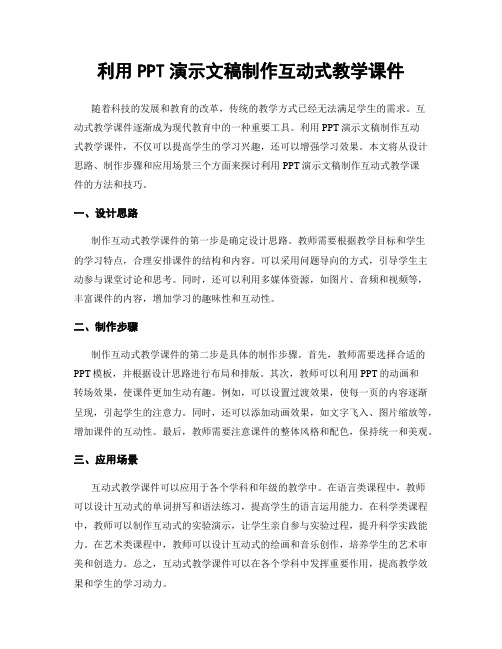
利用PPT演示文稿制作互动式教学课件随着科技的发展和教育的改革,传统的教学方式已经无法满足学生的需求。
互动式教学课件逐渐成为现代教育中的一种重要工具。
利用PPT演示文稿制作互动式教学课件,不仅可以提高学生的学习兴趣,还可以增强学习效果。
本文将从设计思路、制作步骤和应用场景三个方面来探讨利用PPT演示文稿制作互动式教学课件的方法和技巧。
一、设计思路制作互动式教学课件的第一步是确定设计思路。
教师需要根据教学目标和学生的学习特点,合理安排课件的结构和内容。
可以采用问题导向的方式,引导学生主动参与课堂讨论和思考。
同时,还可以利用多媒体资源,如图片、音频和视频等,丰富课件的内容,增加学习的趣味性和互动性。
二、制作步骤制作互动式教学课件的第二步是具体的制作步骤。
首先,教师需要选择合适的PPT模板,并根据设计思路进行布局和排版。
其次,教师可以利用PPT的动画和转场效果,使课件更加生动有趣。
例如,可以设置过渡效果,使每一页的内容逐渐呈现,引起学生的注意力。
同时,还可以添加动画效果,如文字飞入、图片缩放等,增加课件的互动性。
最后,教师需要注意课件的整体风格和配色,保持统一和美观。
三、应用场景互动式教学课件可以应用于各个学科和年级的教学中。
在语言类课程中,教师可以设计互动式的单词拼写和语法练习,提高学生的语言运用能力。
在科学类课程中,教师可以制作互动式的实验演示,让学生亲自参与实验过程,提升科学实践能力。
在艺术类课程中,教师可以设计互动式的绘画和音乐创作,培养学生的艺术审美和创造力。
总之,互动式教学课件可以在各个学科中发挥重要作用,提高教学效果和学生的学习动力。
综上所述,利用PPT演示文稿制作互动式教学课件是一种有效的教学手段。
通过合理的设计思路和制作步骤,可以制作出生动有趣、互动性强的教学课件。
同时,互动式教学课件适用于各个学科和年级,可以提高学生的学习兴趣和学习效果。
教师应该积极探索和应用互动式教学课件,为学生提供更好的学习体验和教育资源。
PowerPoint的教学设计(集锦)

辅助教学
适应现代教育需求
随着现代教育技术的发展, PowerPoint已成为教学中不可或缺的 工具,掌握其教学设计方法对于教育 工作者来说至关重要。
PowerPoint可以作为辅助工具,帮助 教师更好地组织和呈现教学内容,减 轻教学负担。
适用范围和对象
适用范围
适用于各类学校、培训机构及企 业内部的培训课程。
图文混排及美化处理
选择高质量的图片和图表,提升幻灯片的视觉效果和吸引力。
利用图片和图表的排版技巧,如裁剪、调整大小和位置等,使其更好地融入幻灯片 布局中。
使用颜色和动画等效果,增强幻灯片的层次感和动态感,但要避免过度使用以免分 散观众注意力。
04
动画效果与交互设计
动画效果添加及设置方法
进入动画
适用对象
教育工作者、培训师、企业内部 讲师等需要使用PowerPoint进行 辅助教学的人员。
02
PowerPoint基础知识
界面介绍与功能概述
功能区
包含各种选项卡和工具组,用 于执行各种命令和操作。
备注窗格
用于输入和编辑幻灯片的备注 信息。
标题栏
显示当前演示文稿的文件名和 PowerPoint的应用程序名。
为对象添加出现动画, 如淡入、飞入等。
强调动画
为对象添加突出显示的 动画,如放大、旋转等
。
退出动画
为对象添加消失动画, 如淡出、飞出等。
路径动画
为对象添加沿特定路径 移动的动画,如自定义
路径、直线等。
触发器与超链接应用实例
触发器应用
通过设置触发器,实现在特定条件下 启动动画或切换幻灯片,如单击对象 、鼠标悬停等。
数据统计分析和改进建议
小学教育ppt课件教案培养学生进行自主学习的学科方法与技巧

写作练习
引导学生自主写作,培 养写作能力和表达能力
。
词汇积累
鼓励学生主动积累词汇 ,提高语言表达能力。
语文实践
组织语文实践活动,如 朗诵、演讲等,提高学
生的语文应用能力。
数学学科的自主学习方法
概念理解
引导学生理解数学概念和定理 ,培养数学思维和逻辑思维能
力。
习题解答
鼓励学生自主解答数学习题, 提高解题能力和数学应用能力 。
数学实验
组织数学实验活动,让学生通 过实践操作理解和掌握数学知 识。
数学游戏
设计数学游戏,让学生在游戏 中学习数学知识,提高数学兴
趣。
英语学科的自主学习方法
听力训练
鼓励学生多听英语音频,提高英语听力理解 能力。
阅读积累
鼓励学生阅读英语文章和书籍,提高英语阅 读能力和文化素养。
口语练习
引导学生主动练习英语口语,培养英语表达 和交流能力。
自主学习有助于培养终身学习的习惯
自主学习是一种可持续的学习方式,能够让学生在离开学校后依然保持学习的动力和能力 ,从而养成终身学习的习惯。
自主学习有助于培养学生的创新能力和实践能力
自主学习能够让学生更加深入地探究知识,通过实践和创新,培养创新能力和实践能力。
展望未来教育趋势
01
个性化教育
随着教育理念的不断更新,个性化教育将越来越受到重视。未来的教育
复习策略
笔记与复习结合
鼓励学生将笔记与复习相结合,利用 笔记进行复习,加深记忆和理解。
指导学生根据艾宾浩斯遗忘曲线制定 复习计划,及时复习巩固所学知识。
帮助学生管理时间
时间规划
引导学生制定时间表,合理安排学习、休息和娱 乐时间,提高时间利用效率。
电子教案制作技巧——PowerPoint教案实战指南

电子教案制作技巧——PowerPoint教案实战指南教案实战指南一、概述随着信息技术的日益发展,教育教学中普及电子技术,利用设备辅助教学已成为近年来的发展趋势,因此电子教案制作也十分重要。
本文旨在介绍如何在PowerPoint上制作教案,并提供一些实战技巧与经验分享,帮助广大教师提高电子教案制作能力,为教学更加高效精彩。
二、教案制作流程1.明确教学目标我们需要根据教学内容,明确教学目标,重点考虑学生的实际水平和需求。
具体来说,教案中应阐明教学目标,使学生对课程掌握有明确的认知和目标。
2.设计教案框架在考虑教案框架时,我们可以通过将课程模块组织到不同的幻灯片中,便于学生阅读和理解。
同样重要的是,需要考虑到学生的认知特点,以及通过图形化、色彩运用等方式来提高他们的学习兴趣。
3.编写教案内容教案内容是教师向学生传达知识、启迪思想的重要方式。
编写教案内容时,我们需要注意语言的准确性、规范性和通俗易懂性,同时要关注学生的实际情况和思维风格。
4.选用幻灯片模板及配色幻灯片模板的选取与配色是电子教案制作中的关键环节,不仅可以提高教师的制作效率,还可以为学生带来视觉上的享受。
在幻灯片配色选择时,我们需要关注色彩的搭配,特别是需要注意颜色之间的相互搭配是否具有明显的区分度和美感。
5.插入互动内容设置互动内容是提高教案实用性和实效性的一个非常有效的方法,比如幻灯片里的按钮、链接和交互动画等互动方式,可以帮助学生更加清晰地理解所学知识。
三、实战技巧1.合理使用三合一电影三合一电影通常包括图片、音频、视频三个方面,这样的教学方式不仅可以激发学生的视觉感受,而且能够为学生提供更多的学习武器,方便快捷地获取信息。
2.短小精悍教案内容需要短小精悍,保证内容简洁明了,结构清晰,让学生解读和理解更加容易。
我们可以通过简化语言、瘦身文字、注重重要内容等方式,让教案更加有价值而不臃肿。
3.注意语言吸引力除了语言的准确性外,我们还需要注意语言吸引力的提高,例如一些适当的幽默、比喻的使用可以增加教案内容的吸引力,吸引学生的注意。
如何制作高效自学型课件详解PPT课件设计技巧

确保课件内容的逻辑流畅和层次清晰,帮助学生理解知识的整体框架。
多媒体元素的应用
音频和视频的使用
通过添加音频和视频元素,增 强课件的多样性和互动性。
交互式元素的添加
利用交互式元素如按钮和链接, 帮助学生参与并探索知识。
制作演示文稿
使用PPT工具和设计技巧,制作 出高质量的演示文稿。
如何制作高效自学型课件? 详解PPT课件设计技巧
欢迎来到本次演示,我们将详细介绍如何制作高效自学型课件。本课程将分 享PPT课件设计的技巧和原则,以及内容创作技巧和多媒体元素的应用。让我 们开始吧!
主题介绍
自学型课件的定义和重要性
了解自学型课件的含义和其在学习中的重要性。
PPT课件设计的目标和价值
总结
通过巧妙运用PPT课件设计技巧,制作出高效自学型课件。让学生更加专注和 投入更轻松地掌握知识。
添加适当的动画 和过渡效果
通过添加适当的动画 和过渡效果,增强课 件的交互性和视觉效 果。
内容创作技巧
1 简洁明了的标题和导语
使用简短明了的标题和导语引起学生的兴趣和注意力。
2 确定主题和目标
明确课件主题和学生的学习目标,帮助学生聚焦知识点。
3 使用引人注目的图像和图表
利用引人注目的图像和图表,直观展示和解释知识。
探讨PPT课件设计的目标,并了解其在教学中的 价值。
课件设计原则
掌握信息层次和 结构清晰
通过合理的信息层次 和清晰的结构,帮助 学生理解和掌握知识。
使用清晰简洁的 文字和图标
利用简洁、有力的文 字和图标,增加课件 可读性和吸引力。
选择合适的配色 和布局
根据课件内容和风格 选择适当的配色和布 局,使内容更加突出 和易于阅读。
《灵活播放PPT》 学历案

《灵活播放PPT》学历案一、学习主题灵活播放 PPT二、学习目标1、学生能够掌握 PPT 播放的基本操作方法,如从头播放、从当前幻灯片播放、指定幻灯片播放等。
2、学生能够熟练运用幻灯片切换效果和动画效果,增强 PPT 的演示效果。
3、学生能够根据不同的演示场景和需求,灵活选择合适的播放方式和控制节奏。
4、学生能够培养良好的演示技巧和沟通能力,通过 PPT 有效地传达信息。
三、学习资源1、安装有 Microsoft PowerPoint 或 WPS 演示等软件的计算机。
2、相关的 PPT 演示文稿示例。
3、在线教程和学习视频。
四、学习过程(一)导入在日常生活和工作中,我们经常需要使用 PPT 来进行展示和汇报。
而灵活地播放 PPT 能够更好地吸引观众的注意力,提高演示效果。
那么,如何才能实现灵活播放 PPT 呢?让我们一起来学习吧!(二)知识讲解1、 PPT 播放的基本操作(1)从头播放打开 PPT 文件后,点击菜单栏中的“幻灯片放映”选项,选择“从头开始”,或者直接按下 F5 键,即可从第一张幻灯片开始播放。
(2)从当前幻灯片播放在编辑模式下,选中需要播放的幻灯片,然后点击“幻灯片放映”中的“从当前幻灯片开始”,或者按下 Shift + F5 组合键。
(3)指定幻灯片播放在“幻灯片放映”菜单中,点击“自定义幻灯片放映”,可以选择要播放的特定幻灯片,然后点击“放映”。
2、幻灯片切换效果(1)选择切换效果在“切换”选项卡中,可以看到多种幻灯片切换效果,如淡入淡出、推进、覆盖等。
点击效果图标即可应用到当前幻灯片。
(2)设置切换速度和声音可以根据需要调整切换效果的速度,以及是否添加切换声音,使演示更加生动。
3、动画效果(1)添加动画选中要添加动画的对象,如文本框、图片等,在“动画”选项卡中选择合适的动画效果,如进入、强调、退出等。
(2)动画顺序和时间设置通过“动画窗格”可以调整动画的播放顺序和时间,实现更加精细的控制。
《灵活播放PPT》 学历案

《灵活播放PPT》学历案一、学习主题灵活播放 PPT二、学习目标1、了解 PPT 播放的多种方式和设置选项。
2、掌握根据不同场景和需求选择合适的播放方式。
3、学会运用播放技巧增强演示效果,提升沟通效率。
三、学习资源1、安装有 Microsoft PowerPoint 或 WPS 演示软件的电脑。
2、准备不同类型和内容的 PPT 演示文稿,用于实践操作。
四、学习过程(一)知识讲解1、 PPT 播放的基本操作打开 PPT 文件后,可以通过点击界面下方的“幻灯片放映”按钮进入播放模式。
在播放模式下,使用鼠标左键单击可以切换到下一页,使用键盘上的方向键也能实现页面的切换。
按“Esc”键可以随时退出播放模式。
2、自定义播放设置可以选择“幻灯片放映”菜单中的“设置幻灯片放映”选项,来定制播放方式,如“演讲者放映(全屏幕)”“观众自行浏览(窗口)”“在展台浏览(全屏幕)”等。
还能设置是否循环播放、是否使用排练计时等。
3、画笔和标注工具在播放过程中,右键点击屏幕,选择“指针选项”,可以使用画笔、荧光笔等工具在屏幕上进行标注和绘图,以突出重点或进行解释。
4、幻灯片切换效果为每一页幻灯片设置不同的切换效果,如淡入淡出、推进、覆盖等,增强演示的连贯性和趣味性。
可以调整切换速度和声音效果。
(二)案例分析1、展示一个商务汇报类型的 PPT,分析如何根据汇报内容和时间要求,选择合适的播放方式和切换效果。
例如,如果汇报时间紧张,可选择快速切换效果,并采用全屏幕的演讲者放映方式,集中观众注意力。
2、展示一个教学培训类的 PPT,探讨如何运用画笔工具和标注功能,帮助学员更好地理解重点内容。
比如,在讲解复杂概念时,使用画笔圈出关键部分,并进行简单注释。
(三)实践操作1、学生自己打开准备好的 PPT 文稿,尝试不同的播放设置和工具。
2、分组练习,互相展示并交流各自的播放效果和心得。
(四)问题解决1、收集学生在实践操作中遇到的问题,如画笔颜色无法更改、切换效果不流畅等。
幻灯机教学设计方案
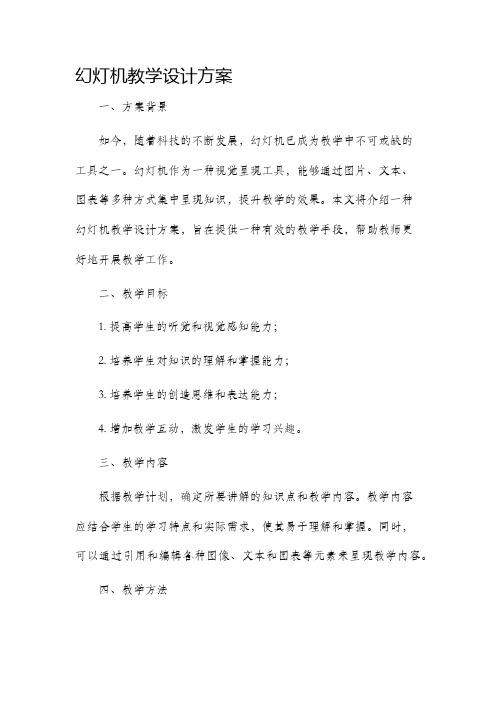
幻灯机教学设计方案一、方案背景如今,随着科技的不断发展,幻灯机已成为教学中不可或缺的工具之一。
幻灯机作为一种视觉呈现工具,能够通过图片、文本、图表等多种方式集中呈现知识,提升教学的效果。
本文将介绍一种幻灯机教学设计方案,旨在提供一种有效的教学手段,帮助教师更好地开展教学工作。
二、教学目标1. 提高学生的听觉和视觉感知能力;2. 培养学生对知识的理解和掌握能力;3. 培养学生的创造思维和表达能力;4. 增加教学互动,激发学生的学习兴趣。
三、教学内容根据教学计划,确定所要讲解的知识点和教学内容。
教学内容应结合学生的学习特点和实际需求,使其易于理解和掌握。
同时,可以通过引用和编辑各种图像、文本和图表等元素来呈现教学内容。
四、教学方法1. 网络资源整合:利用互联网上的丰富资源,收集相关的教学素材,如图片、视频等,以丰富教学内容。
2. 图片表达:通过在幻灯机中插入图片,可以生动地展示教学内容,增强学生的视觉感知能力。
3. 文字说明:适当使用简洁明了的文字说明,概括要点,帮助学生理解和记忆知识。
4. 图表分析:通过插入图表,可以直观地展示数据和关系,帮助学生更好地理解和分析知识。
5. 动画效果:利用幻灯机中的动画效果,可以突出重点,吸引学生的注意力,并增加教学的趣味性。
五、教学步骤1. 编写幻灯机教学内容:根据教学计划,撰写幻灯机教学内容,包括标题、图片、文本、图表等。
2. 教学导入:利用幻灯机设计一个引人入胜的教学导入,激发学生的学习兴趣。
3. 呈现教学内容:通过图片、文本、图表等方式,呈现教学内容,逐步阐述和解释知识点。
4. 提问与互动:根据教学内容,提出相关问题,促进学生思考和互动,增强学习效果。
5. 知识巩固:设置幻灯机小练习环节,帮助学生巩固所学知识。
6. 总结与拓展:通过总结本节课的重点内容,引导学生对本课知识进行拓展和应用。
六、教学评价1. 学生反馈:通过课后调查、讨论和问答等方式,了解学生对教学内容和教学方法的反馈意见,及时调整和改进教学方案。
利用PowerPoint制作教育的技巧

利用PowerPoint制作教育的技巧PowerPoint是一种常用的演示软件,它的功能强大且易于操作,因此成为了教育领域中常用的工具之一。
利用PowerPoint制作教育材料可以帮助教师更好地进行课堂教学,提高学生的学习兴趣和效果。
本文将介绍利用PowerPoint制作教育的技巧,以期帮助教师更好地利用这一工具。
一、选择合适的主题模板在制作教育材料时,选择合适的主题模板非常重要。
PowerPoint提供了各种各样的主题模板,包括教育类的主题模板。
选择一个与教育有关的模板可以增加教育材料的专业感和吸引力,同时也可以节省制作时间。
教师可以根据自己的教学内容和风格选择合适的主题模板。
二、简洁明了的内容排版PowerPoint的一个主要优势是可以将信息以简洁明了的方式呈现出来。
在制作教育材料时,教师应该注意内容排版的整洁美观。
可以使用标题、段落和列表等功能将内容进行分块展示,以便学生更好地理解。
同时,使用适量的图片、图表和动画效果也可以增加内容的吸引力和可读性。
三、使用多媒体资源PowerPoint支持插入多媒体资源,如图片、视频和音频等。
这些多媒体资源可以增加教育材料的趣味性和吸引力,提高学生的学习效果。
教师可以找到与教学内容相关的图片和视频,并将其插入到幻灯片中。
此外,可以使用音频文件来配合教学,比如播放练习题的解答步骤或示范实验的讲解。
四、运用动画效果和转场PowerPoint提供了丰富的动画效果和转场选项,可以使教育材料更加生动和有趣。
教师可以使用适当的动画效果来突出重点或引起学生的注意。
例如,可以使用强调效果来标示关键内容,使用幻灯片切换效果来过渡不同主题之间的内容。
然而,教师应该注意不要过度使用动画效果和转场,以免影响教学的效果和学生的学习体验。
五、制作互动式教育材料PowerPoint还可以制作互动式教育材料,让学生积极参与教学过程。
教师可以设置按钮、链接和动作来实现与学生的互动。
例如,可以设置练习题的答案选项,让学生选择正确答案并给予相应的反馈。
PPT的教学设计与使用方式

PPT的教学设计与使用方式教育类PPT的种类及特点按照使用方式的不同,教育类PPT能够分为课堂教学类PPT与自主学习类PPT。
长期以来,我们讨论PPT的制作和使用并没有将二者有意识地区分开来。
实际上,课堂教学类PPT和自主学习类PPT因为其使用环境和面向的对象不同,在设计上有很大的区别。
课堂教学类PPT是在教师的引导下,融入整个教学活动过程。
教师和学生是共同使用者,该类PPT在设计时理应注重简洁凝练,既要适宜教师体现自己的教学方法,也要关心学习者的学习步调,所以对教师的使用过程即教师的课堂教学过程有较高的要求。
自主学习类PPT直接面向学习者,更加注重学习者与学习内容的交互过程,所以在设计时注重材料的丰富性和交互性。
本文讨论的对象是课堂教学类PPT,注重其设计与使用的整个过程。
教学设计视域下的PPT设计策略课堂教学最重要的三个因素为教师、学习者与教学内容。
一堂优秀的课程必然是教师围绕教学目标,发挥主导作用,支持和协助学习者与教学内容形成良好的交互并实现意义建构。
所以,课堂教学类PPT的设计必然要注重学习者的特点、学习内容的设计及教学流程。
1.学习者分析与PPT设计策略一般情况下,在展开教学之前,我们都会对课程实行系统分析,即前文阐述的教学设计。
对学习者实行分析,针对他们的特点设计课程是有效教学必须考虑的环节,PPT作为教学内容的展示平台,必然需要面向学习对象实行设计。
从多媒体设计上看,色彩明快、板块活泼,图形、声音、动画等多种媒体一体的PPT课件较受中小学生的欢迎;色彩沉静、板块稳定、图形图像重视逻辑体现、多种媒体所示信息量高的PPT较受成年人欢迎。
在设计的过程中,如果能够充分地考虑到学习者的特点,避免中小学生观看呆板的冷色调课程和成年人使用过于花哨的PPT,将会有益于课堂教学。
同时,在实行媒体设计时,还理应注意适度和多样化的原则,那些干扰学生注意力的媒体信息尽可能不使用,以免影响教学效果。
从内容设计上看,中小学生尤其喜欢那些充满“故事感”的学习内容。
幻灯机教学设计模板

幻灯机教学设计模板一、引言幻灯机作为一种常用的教学工具,在课堂教学中发挥着重要的作用。
本文将介绍一种幻灯机教学设计模板,旨在帮助教师更好地利用幻灯机进行课堂教学,提高教学效果。
二、教学目标设定本节主要是明确本次课堂所要达到的教学目标,确立教学的核心内容。
根据教学内容的不同,可以分为认知目标、技能目标和情感目标等。
三、教学内容安排1. 教学内容概述:在这个部分,教师可以简单地介绍一下本次课堂的内容,以激发学生的学习兴趣。
2. 教学步骤设计:(1)导入环节:在导入环节中,教师可以通过提问、小游戏等方式激发学生对本次课堂内容的兴趣,预设引入问题,为后续的教学做好铺垫。
(2)知识点讲解:在这个环节中,教师可以通过使用幻灯机展示相关的图片、文字等来对课堂知识进行讲解。
可以使用多媒体资源,如视频、音频等,使课堂更加生动有趣。
(3)例题演示:通过展示例题,教师可以帮助学生更好地理解和应用所学知识。
幻灯机可以用来展示相关例题及解题过程,方便学生跟随理解。
(4)合作学习:在这个环节中,教师可以设立小组讨论、合作任务等活动,让学生在团队中进行探究式学习。
幻灯机可以被用来展示学生合作成果、讨论记录等。
(5)练习与巩固:通过给学生提供练习题,帮助学生巩固所学知识。
幻灯机可以用来展示练习题目、题解等。
(6)课堂总结:在这个环节中,教师可以对本堂课的内容进行总结,重点强调并回顾本次课堂的重点知识和关键点。
幻灯机可以用来展示总结内容,帮助学生更好地理解。
四、教学资源准备在教学资源准备方面,教师需要提前准备好相关的资料和素材,以保证教学的顺利进行。
例如,教师可以准备好幻灯机课件、教材等。
五、教学评估教学评估是教学过程中必不可少的环节,通过评估可以对学生的学习情况进行检查与反馈。
教师可以利用幻灯机进行简单的评估,例如使用选择题或是让学生在幻灯机上填空等。
六、教学方法选择在教学设计中,根据教学目标和教学内容的要求,教师可以选择合适的教学方法来达到教学的最佳效果。
- 1、下载文档前请自行甄别文档内容的完整性,平台不提供额外的编辑、内容补充、找答案等附加服务。
- 2、"仅部分预览"的文档,不可在线预览部分如存在完整性等问题,可反馈申请退款(可完整预览的文档不适用该条件!)。
- 3、如文档侵犯您的权益,请联系客服反馈,我们会尽快为您处理(人工客服工作时间:9:00-18:30)。
Powerpoint自助式教学方法设计
普宁市城东中学
陈素丽
美国教育专家把信息技术在教育中的应用分为三个层次:第一个层次是教师利用信息技术为学生展示教学内容,教师完全控制学习;第二个层次是学生在教师指导下,利用信息技术来学习,在一定程度上控制学习;第三个层次是学生完全自己控制使用信息技术,建立起自己的学习。
学生的学习不受时空的限制,具有最大限度的灵活性,学生可在最大程度上自我控制学习的进度。
给学生自主,给学生时空,让他们去自我学习、自我发展,是未来社会对人才的基本要求,是终身学习的基本素质。
特别是在信息技术学科的教学中,信息技术的发展一日千里,无论教学内容更新速度如何快,到了学生手里,都己是昨日黄花,所以授之以鱼,不如授之以“渔”。
在教学机制与学生实际情况之间,找一个最佳切入点,既保证现行的班级授课制的良好运转,又为学生创造尽可能大的自主空间。
高中信息技术教材中关于Powerpoint部分的教学,为实施“让学生自主学习”提供了契机。
Powerpoint是一种功能强大且灵活的图形文稿制作软件,它提供了很多功能和工具,能制作出生动、多姿多彩的幻灯片集,并且能设置许多特殊的播放效果,能在计算机屏幕或投影板上播放,也可以打印成幻灯片或者投影胶片,甚至可以通过网络会议的形式时行交流。
总之,丰富多彩的幻灯片能使人们接收你所表达的信息,效率得到大幅度的提高,有助于听
众了解你的意向,从而使你得到广泛的支持。
由于大部分学生己不同程度地使用过Powerpoint,而有的学生则没有接触过,“两头”学生明显感觉不便,表现为学得好的学生,认为难度过低,没有兴趣,注意力易转移;没有接触过、基础较差的学生则觉得进度太快,跟不上。
我在钻研教学指导纲要,领会教材的编写意图后,对Powerpoint 内容进行了自助式教学设计,使它具有“学生自主、内容开放、任务驱动、难易兼顾、思路清晰”的特点。
学生的知识储备:此前,学生己完成Windows、Word的学习,基本掌握了窗口操作与文档操作,而Office组件之间的相似性、通用性,又为学生自主学习Powerpoint打下基础。
知识特点:信息技术知识具有网状特性,表现为一个知识常常以其他一个或多个知识为基础,知识呈发散状,而非层层推进。
它可以通过各种路径达到同一个目标,更宜用网页的超链接来表达和学习探究。
Powerpoint 本身内容较繁杂,尤其是动画部分,种类繁多,操作近似,学生极易混淆,但细琢磨起来,彼此又有一定的联系和规律可循。
以此思路为脉络,串联各点,则提纲挈领,事半功倍。
常规的Powerpoint教学方法是采取以任务为载体,每节课提出新任务或在对原任务不断深化与完善中展开新内容教学的。
这种由浅入深的任务展开更侧重对软件的认识,即以任务为牵引,逐步了解该软件的各方面功用。
自助式教学设计,使知识的内在逻辑组织方式发生了变化,直接从知识间内在联系和功能分类上着手,是从使用者的角度来认识软件的。
如将
Powerpoint主要内容分为“基本”、“插入”、“动画”、“其它”四部分。
“基本”部分包含使用Powerpoint必须掌握的基本操作,如进入、保存和一些特定术语等;“插入”部分是制作幻灯片的素材库,告诉你如何丰富幻灯片内容,如插入文本框和声音等;“动画”部分是如何让幻灯片及其内容“动”起来。
自助式教学设计的课件是按照学生制作一个演示文稿的思路设计的,它更适于学生自主学习。
在“其它”部分中,有教师精心设计的几个任务,学生可以自选。
这些任务将贯穿整个Powerpoint的学习过程。
此外,“其它”中还包括对知识的扩展和深化,以满足有能力的学生再提高,还有需要归纳和强调的地方,以及一些零散的内容在此加以说明,如学会使用“帮助”菜单等。
这种设计思路更便于学生在任务的驱动下,借助课件,完成自主学习,实现因材施教。
在自助式学习方式中,知识的呈现方式也发生了变化,以往知识在教材中的呈现是直线型,教学思路是以教师为主的单一性,而在自助式学习方式的课件中,知识的呈现是非线型复式的形式,知识以网页为载体,相
第一部分“基本”是Powerpoint应用的基础。
其中Powerpoint的“进入”、“保存”、“退出”与Word的操作基本相同,学生很容易掌握。
“视图”、“模板”、“放映”是Powerpoint独有的,需要详细介绍其功能与使用。
其中“放映”是Powerpoint的特色,介绍何为“放映”,而不涉及具体操作。
第二部分“插入”包括了制作幻灯片时需要“插入”的常用素材。
在整个Powerpoint的使用中,充当工具包的角色。
由于各素材的插入路径完全相同,都是通过“插入”菜单完成的,虽然细节略有不同,但通过提示信息学生完全可以掌握,因此,将这几个归为一类。
“插入”菜单下还有其他内容,一是因为不常用,二是有以上内容的使用做铺垫,学生基本上可以通过自学完成实际应用。
第三部分“动画”是如何让幻灯片动起来。
Powerpoint与word的窗口界面基本相同。
在九大菜单项中,只有一项不同,即Word是“表格”,Powerpoint是“幻灯片放映”,其他八大菜单则完成相同。
可以说,“幻灯片放映”是Powerpoint的特色与长项。
一个幻灯片制作得如何,在很大程度上与幻灯片放映时的动画效果有直接关系。
要让静止的文字与图片生动鲜活起来,通过创建“自定义放映”,就能满足不同需要。
因此,如何让学生了解并掌握它,是学习Powerpoint的重难点。
自助式学习中的第二条主
线就是围绕“幻灯片放映”功能展开的,为整齐统一,称之为“动画”。
这部分内容都是为了增加幻灯片放映的效果,种类繁多,容易混淆。
我发现这些命令之间的异同就在于动画设置的对象不同,可以将它们分为三种:演示文稿的整体放映方式的设置、一张幻灯片中各部分内容的动画效果、整张幻灯片的放映效果。
为提高学生学习的针对性,能有的放矢的使用命令,可将这部分作为三部分。
(1)整体放映效果:包括“幻灯片放映“、”设置放映方式“、”排练计时
“、”自定义放映“四个命令。
这些对整个演示文稿
的放映类型、时间、顺序进行设置。
(2)内容放映效果:包括“自定义动画”、“动作设置”、“插入按钮”。
这
是局部设置动画效果,相同之处在于,操作之前都需
要先选定设置的对象,单击文本框,或是图片,或是
自选图形。
需提醒学生注意的是选中文本框时,不能
出现插入点,否则操作无效。
(3)幻灯片放映效果:只有“幻灯片切换”一项。
这些操作实践性很强,抽象的讲解操作,会在学生具体操作时被忘到脑后,采用多图片,将相应的对话框粘贴在网页上,创设操作情境,便于学生在真正操作时遇到相同窗口时联想与迁移。
同时辅以精讲解,多实践,对易出问题的地方引导学生去思考。
在适当的地方,增加超级链接,使之与真实文档相连,方便学生随时验证。
在自助式学习方式中,教师深刻挖掘知识的内在联系与规律,将
Powerpoint主要内容提炼分成四部分,并以独特的视角重新组织主要内容,从一个全新的角度诠释了Powerpoint,建构了新的知识体系,使之言简意赅,更利于学生掌握。
授课时,教师需要引导、观察、参与学生的自主学习,提供及时适当的帮助与点拨,发现问题,予以归纳小结,及时调整教学思路。
新课程要求教师更新观念,转变角色,成为学生学习的引导者、帮助者和促进者。
在自助式学习方式下,教师的新角色作用被淋漓尽致地体现出来。
教师的作用主要体现在结合学生实际,对进行创造性地再处理上。
即教师通过自身的努力,把教材的内容理解、消化、内化,为学生确定了便捷、有效的学习路径。
由于教学的开放性,教师不再牵着学生走,而是让学生做主,鉴于学生的年龄特点,自制力、自觉性有限,在教学教程中,教师要加强监控,对调皮、偷懒的学生可采取罚其多交一份作业等措施。
参考文献:[1]《信息技术基础》,广东教育出版社,2004年7月出版
[2]《普通高中技术课程标准》,教基[2004]。
